Kaspersky Internet Security tidak lagi hanya perangkat lunak antivirus yang bagus untuk sistem operasi Windows. Versi terbarunya menawarkan banyak alat praktis yang membantu Anda menjaga sistem Anda berjalan dengan lancar.
Versi terbaru dari solusi Kaspersky Internet Security datang dengan alat yang disebut Pembaruan Perangkat Lunak. Seperti namanya, alat secara otomatis memeriksa pembaruan untuk program yang diinstal pada PC Anda dan secara otomatis menginstalnya jika tersedia. Pembaru perangkat lunak hanya meminta intervensi Anda jika pembaruan mengharuskan Anda untuk menerima perjanjian lisensi baru.
Meskipun merupakan hal yang baik untuk menjaga agar program Anda yang terinstal tetap mutakhir, banyak dari Anda mungkin ingin memperbarui program yang diinstal secara manual untuk menghindari masalah yang sering terjadi pada pembaruan baru. Beberapa orang menginstal pembaruan perangkat lunak biasanya seminggu setelah rilis pembaruan.
Jika Anda juga ingin menonaktifkan Pembaruan Perangkat Lunak Kaspersky, Anda dapat melakukannya dengan mudah. Berikut adalah cara menonaktifkan utilitas Pembaruan Perangkat Lunak dalam solusi Kaspersky Internet Security untuk sistem operasi Windows.
Matikan Pembaruan Perangkat Lunak di Kaspersky
CATATAN: Jika Anda menggunakan beberapa perangkat lunak lain untuk melindungi PC Anda tetapi menyukai gagasan memperbarui perangkat lunak yang diinstal secara otomatis, silakan periksa versi mandiri Pembaruan Perangkat Lunak Kaspersky yang tidak mengharuskan Anda menginstal Kaspersky Internet Security.
Langkah 1: Klik dua kali ikon Kaspersky di baki sistem untuk membuka halaman muka Kaspersky Internet Security. Atau, Anda dapat meluncurkan Kaspersky Internet Security dari Start / taskbar juga.
Langkah 2: Klik ikon roda gigi / pengaturan yang terletak di bagian kiri bawah jendela untuk membuka halaman Pengaturan.
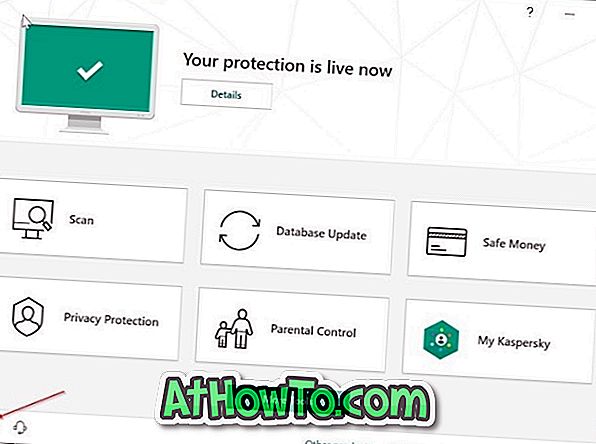
Langkah 3: Beralih ke tab Perlindungan dengan mengklik yang sama di sisi kanan dan kemudian mencari Pembaruan Perangkat Lunak di sisi kanan.
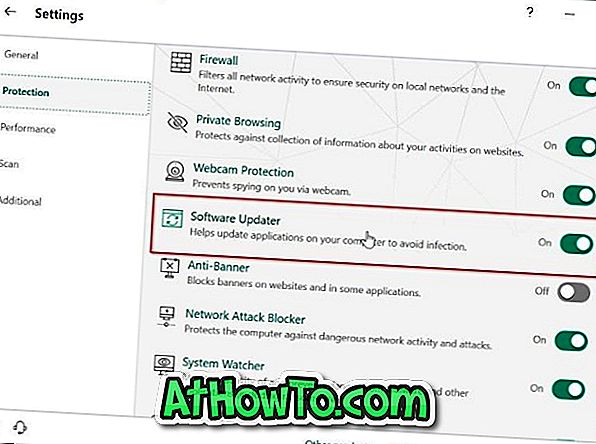
Langkah 4: Untuk mematikan Pembaruan Perangkat Lunak sepenuhnya, gerakkan tombol sakelar ke posisi mati. Jika Anda ingin mengubah perilaku default, klik pada Pembaruan Perangkat Lunak sebagai gantinya.
Seperti yang Anda lihat pada gambar di atas, halaman menawarkan beberapa pengaturan yang cukup jelas.
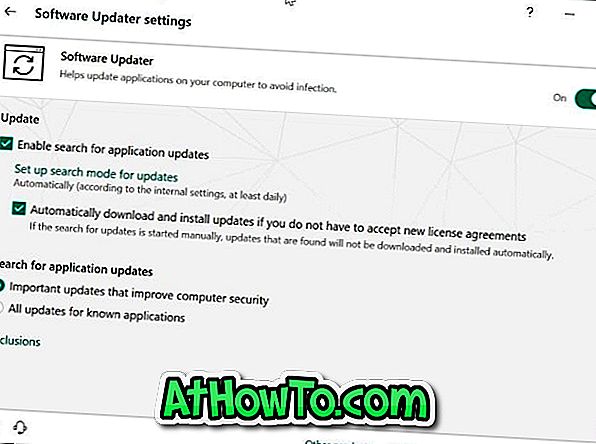
Perbaiki untuk Kaspersky yang tidak diperbarui secara otomatis dalam panduan Windows mungkin juga menarik bagi Anda.



![Start Klasik Membantu Anda Melewati Layar Start Windows 8 Saat Anda Masuk [Perbarui]](https://athowto.com/img/windows-8-guides/933/classic-start-helps-you-skip-windows-8-start-screen-when-you-log.jpg)










